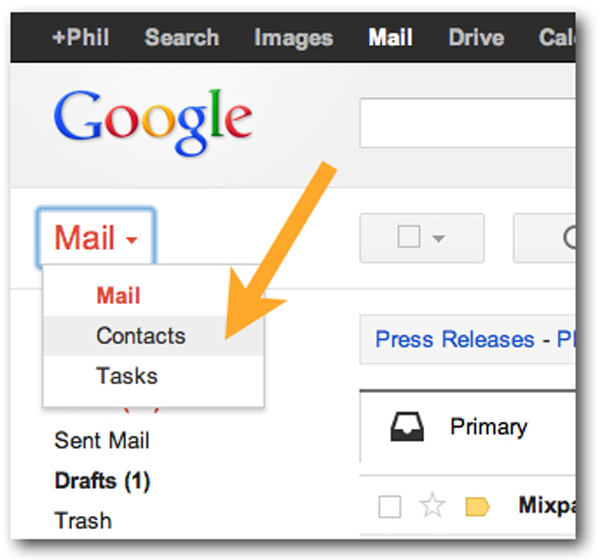
Hầu hết người sử dụng điện thoại di động phó mặc việc lưu trữ danh mục điện thoại cho máy, nếu chẳng may mất điện thoại thì chẳng nhớ số của ai cả – thậm chí cả số điện thoại của chính mình. Khi đó, bạn phải khổ sở đi xin lại từng số điện thoại và có nhiều số không thể xin lại được.
Do đó, để xem được danh mục điện thoại của mình ở bất cứ đâu, vào bất cứ lúc nào và trên bất cứ thiết bị gì là rất cần thiết. Nhưng làm cách nào?
Ðể thỏa mãn ba yêu cầu này, giải pháp tốt nhất là sử dụng công cụ quản lý danh mục Google Contacts có sẵn trong dịch vụ Gmail. Google Contacts giúp cho tất cả các thiết bị chạy hệ điều hành khác nhau như Windows, MacOS, IOS, Android, Symbian,… dễ dàng có được cùng một danh mục chung trên Internet và luôn được đồng bộ với thiết bị để hoạt động tốt ở cả hai chế độ online, offline.
Bây giờ, chúng ta tìm hiểu cách lấy lại Google Contacts trên các loại thiết bị khác nhau:
1. Trên máy tính
Bạn đăng nhập vào Gmail -> bấm chuột vào hình tam giác chỉ xuống cạnh chữ Gmail ở góc trái phía trên rồi chọn Contacts trong menu thả xuống.
Hoặc có thể vào địa chỉ https://contacts.google.com/
2. Trên Android
Ðầu tiên, bạn mở Setting của máy -> kéo xuống phần Accounts rồi chọn Add account và tiến hành nhập thông tin theo yêu cầu của màn hình hướng dẫn (setup wizard).
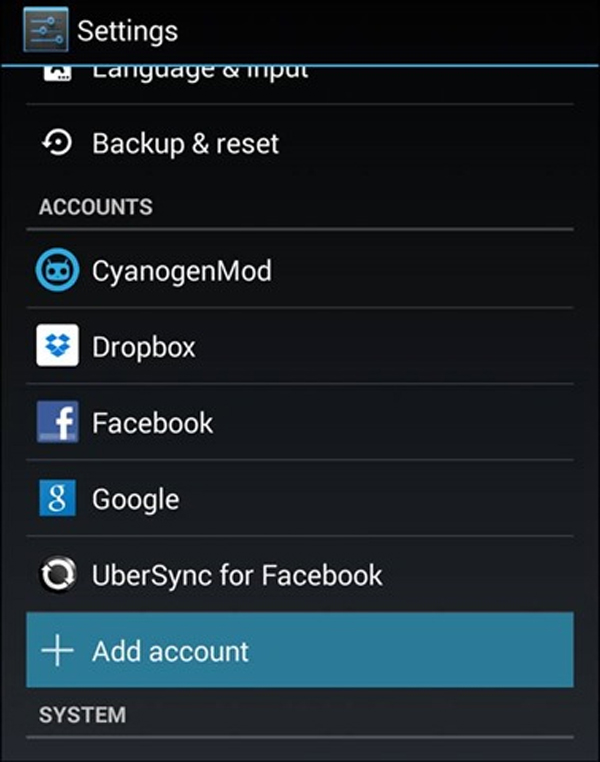
Cũng từ mục Accounts trong setting bạn chọn Google rồi chọn Gmail và bảo đảm có dấu chọn ở mục Sync Contacts.
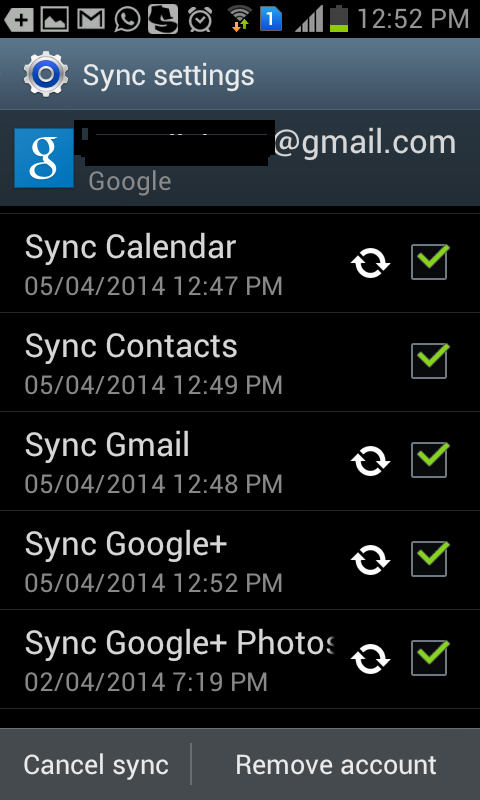
Từ bây giờ, mọi sự thay đổi danh mục trên điện thoại đều sẽ được lưu vào Google Contacts. Mỗi khi bạn thay đổi máy tính hay điện thoại, bạn chỉ cần dùng trình duyệt web hoặc thêm account Gmail vào điện thoại mới là bạn sẽ có lại toàn bộ danh mục của mình.
3. Trên iOS 10
Tương tự như trên máy chạy Android, đầu tiên bạn phải thêm account Gmail vào máy bằng cách mở Settings -> chọn Mail -> chọn Account -> chọn Add Account rồi chọn Google và nhập thông tin Gmail vào theo yêu cầu của các màn hình hướng dẫn (account Gmail sẽ được tự động thêm vào các mục Contacts và Calendar trong Settings).
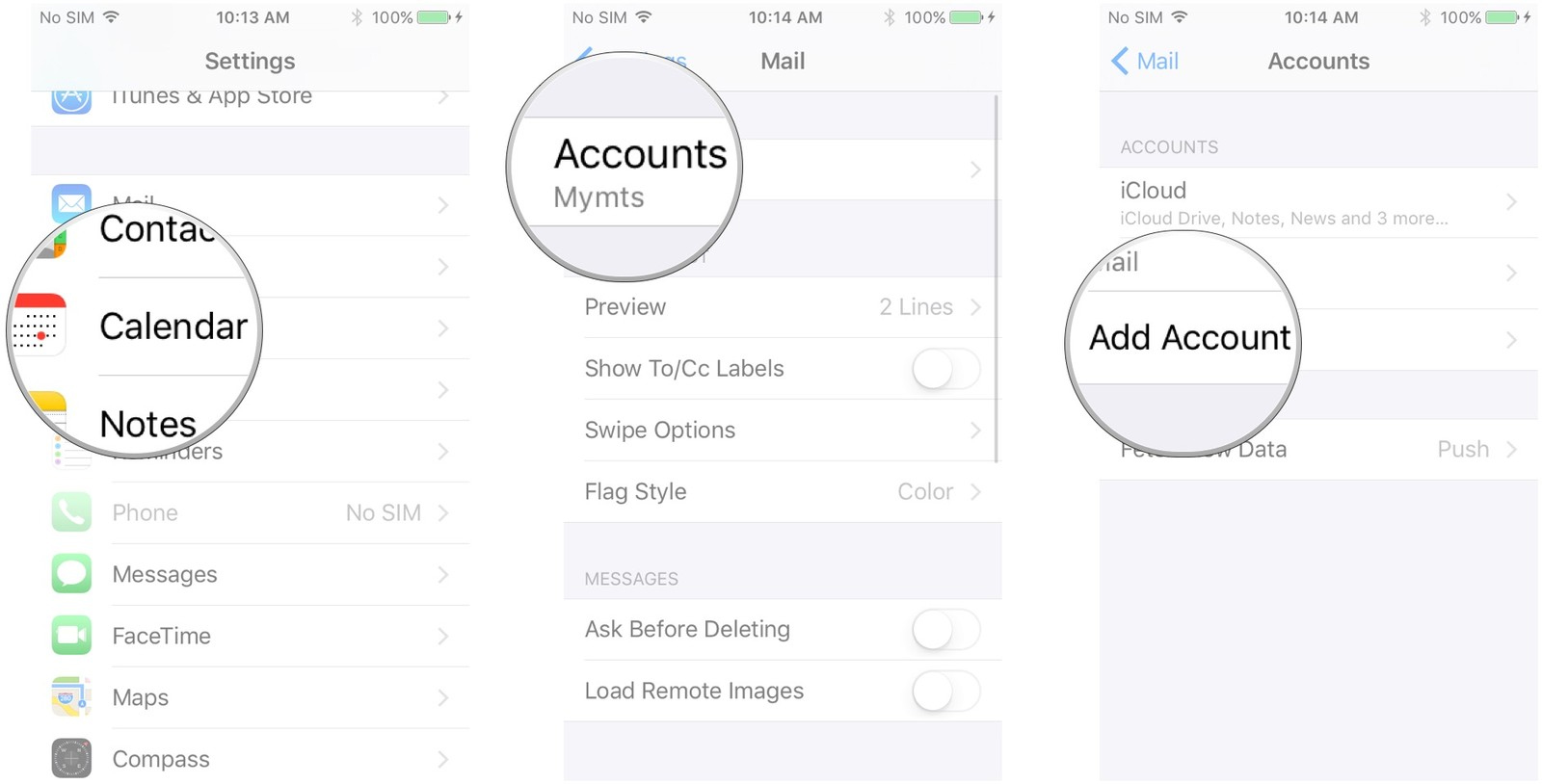
Sau đó, tại danh sách liệt kê trong màn hình account, bạn bấm lên account Gmail và bảo đảm nút Contacts được gạt sang On.
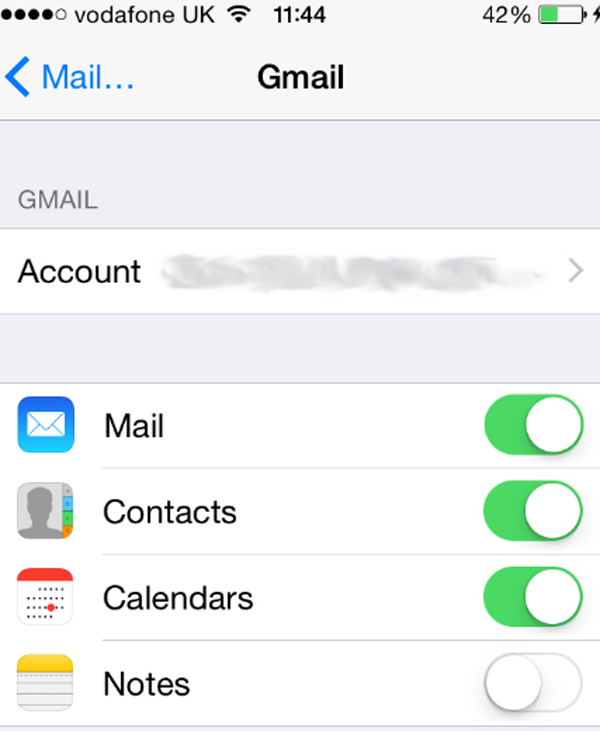
Với Google Contacts, dù bạn đang ở đâu và đang dùng thiết bị gì cũng có thể vào danh mục điện thoại của mình một cách dễ dàng. Trường hợp bạn mượn máy người khác thì không nên nhập account Gmail của mình vào máy mà nên dùng trình duyệt Chrome để vào địa chỉ https://contacts.google.com/ cho an toàn.








